笔记本电脑c盘满了怎么清理?笔记本电脑c盘满了清理方法
笔记本电脑c盘满了怎么清理
在使用笔记本电脑的过程中,许多用户都会遇到C盘空间不足的问题。当C盘满了之后,会给电脑的使用带来诸多影响。最常见的是,系统会变得异常卡顿,这是因为在磁盘空间不足的情况下,系统在进行各种操作时,如读取和写入数据、运行程序等会受到限制。下面教大家清理C盘文件。

1、下载并安装Windows系统工具到你的电脑。然后打开工具,点击“C盘瘦身”,选择“全面扫描”。
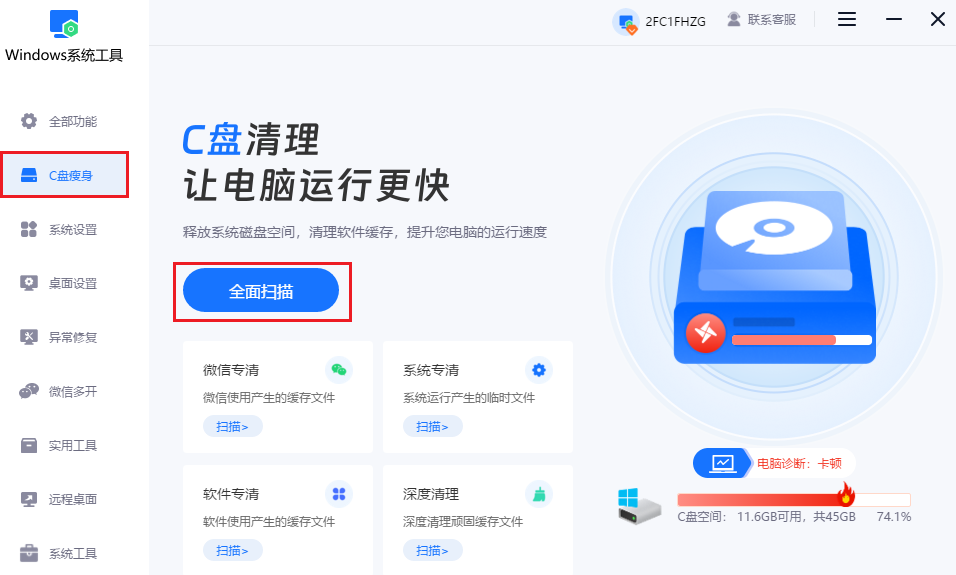
2、工具会自动开始扫描你C盘中的所有文件,这个过程通常不会花费很长的时间,请耐心等待。
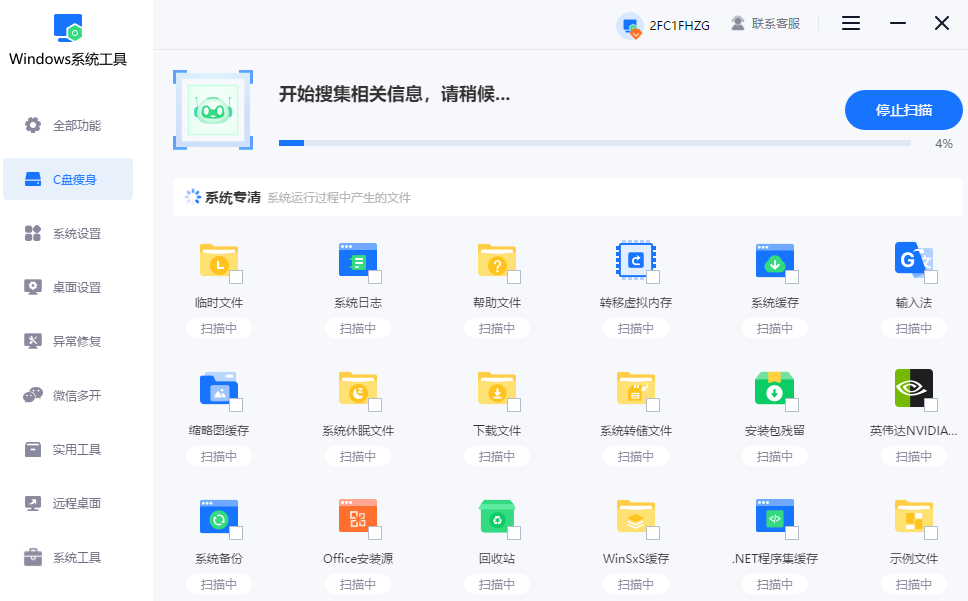
3、当扫描完成后,该工具会进行基础的清理操作,只需要点击“一键清理”即可。放心,这个操作只是清理缓存文件,不会触及任何重要文件。
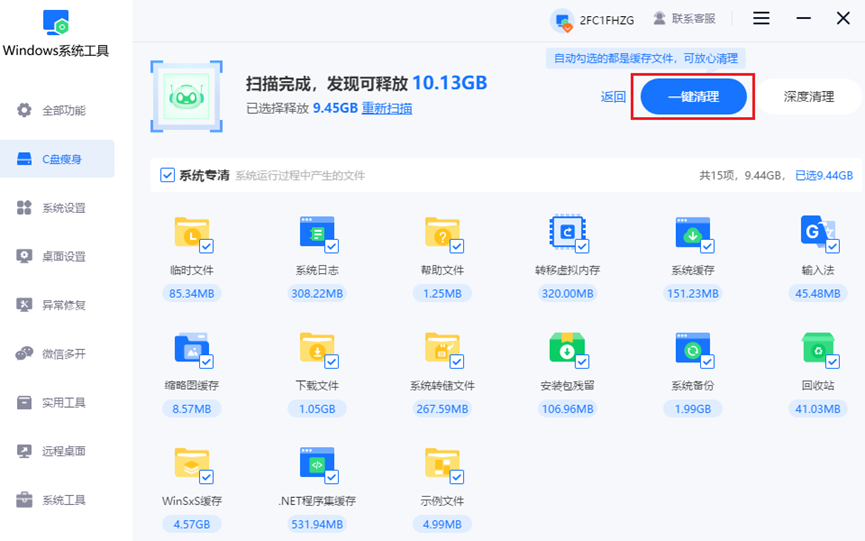
4、如果你还想清理更多垃圾的话,那就选择“深度清理”吧。
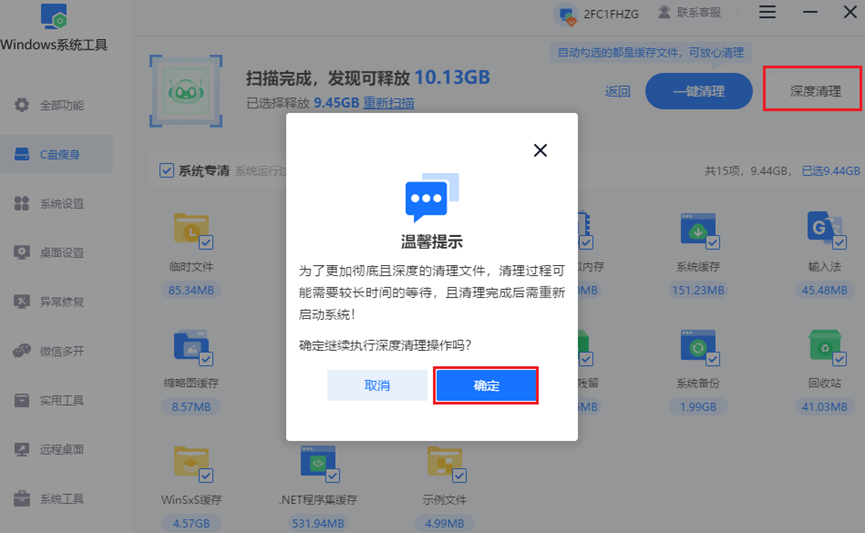
1、通过在搜索栏输入“控制面板”并打开该应用。
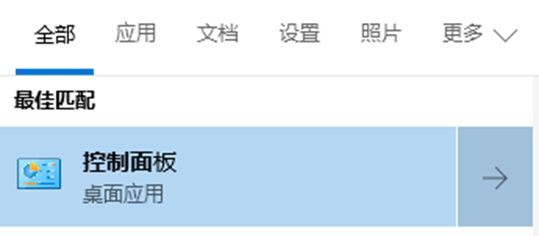
2、在控制面板中,找到并点击“程序和功能”选项。
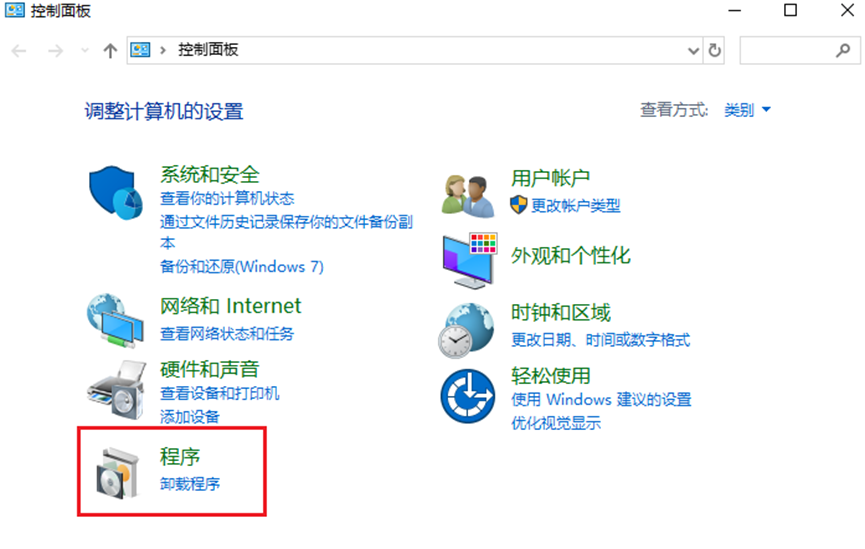
3、浏览列表,挑选出不再需要的软件,点击其对应的“卸载”按钮,随后根据提示完成卸载流程。
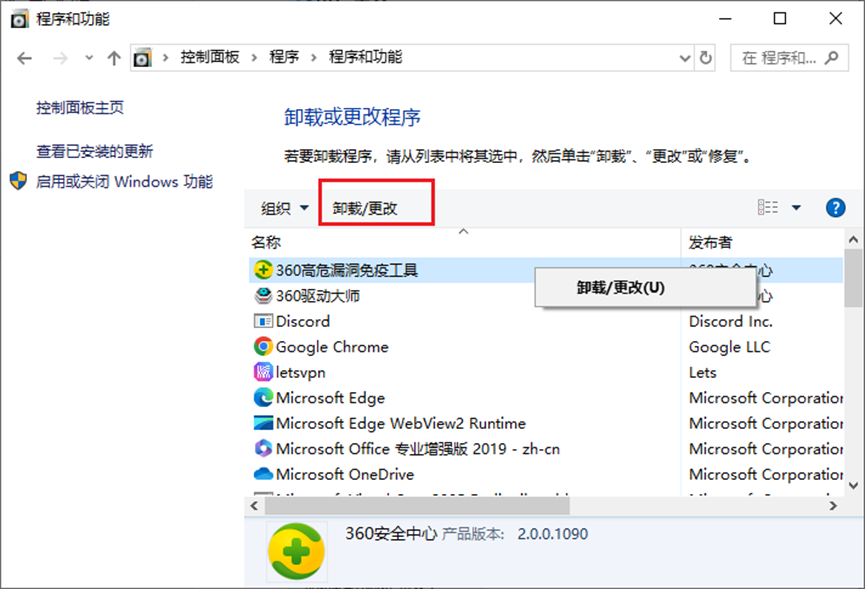
方法三:关闭系统特效
1、在桌面空白区域右键单击,选择“个性化”设置。
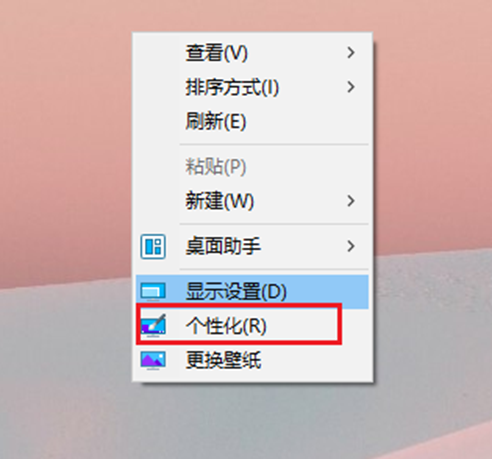
2、进入个性化设置后,点击“窗口颜色”选项,在页面底部找到“启用透明效果”的复选框,并取消其勾选状态。
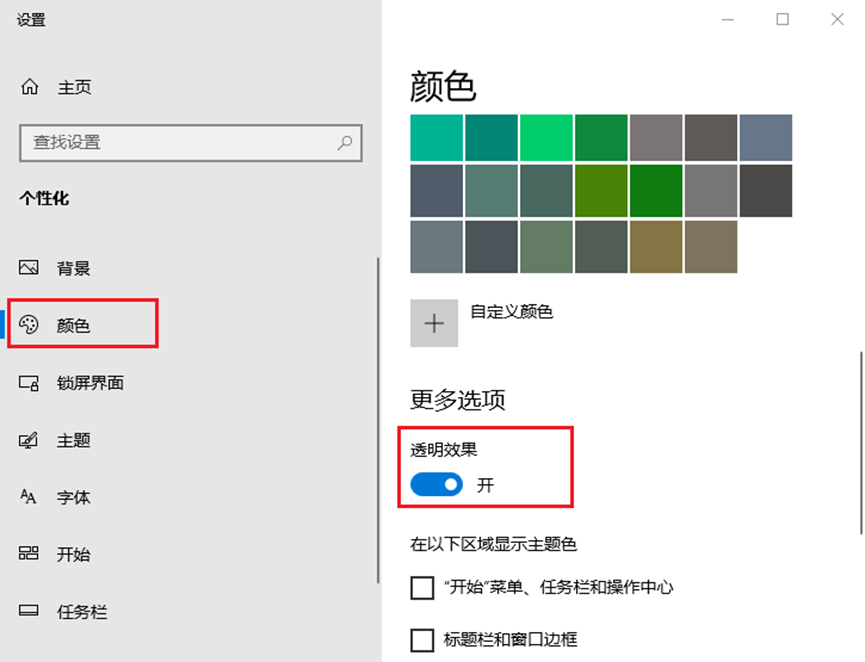
3、最后,点击“保存修改”按钮,使设置生效。
四、注意事项
在进行C盘清理操作之前,建议先备份重要数据,以防误删重要文件导致数据丢失。
以上是,笔记本电脑c盘满了清理方法。笔记本电脑c盘满了会带来系统卡顿的问题,严重影响我们的使用体验。不过,通过本文介绍的多种清理方法,我们可以有效地释放C盘空间,让电脑恢复正常的运行状态。希望这些方法能够帮助大家给电脑提提速。
本文为https://www.it7t.com原创内容,未经授权禁止任何形式的转载、摘编或镜像复制。
分享:
分享至微信朋友圈

扫码关注
公众号
分享至微信朋友圈

相关文章
查看更多真正清理c盘工具-c盘清理工具推荐
真正清理c盘工具?提到c盘清理,很多人都说“我也清理过啊,怎么还是满”。说实话,这种情况太常见了。不是你没清,而是清得不够彻底。表面上删了点缓存、临时文件,看着腾出几个G,用不了多久又红了,问题其实一直没解决。[详情]
清理c盘缓存工具-c盘清理工具推荐
清理c盘缓存工具?说到清理c盘缓存,很多人其实是又需要、又犹豫。一方面,c盘空间越来越少,电脑明显开始变慢;另一方面,又担心清理不当,把系统弄出问题。结果就是一直拖着,能用就用。但是呢,后面软件都下载不了,[详情]
专业c盘清理工具-c盘清理工具推荐
专业c盘清理工具?用Windows的各位,对c盘变红一点都不陌生吧!很多人清理c盘时容易走两个极端:要么什么都不敢动,生怕删错文件;要么全清,看到文件夹就想删,结果系统反而出问题。真正“专业”的清理方式,其实并不是乱删文件[详情]
windows清理c盘的工具-c盘清理工具分享
windows清理c盘的工具?桌面没多少文件,下载文件夹也不大,甚至连回收站都清空了,为什么c盘的空间还是没少?这种情况其实特别典型,很多人都会遇到,看着好像没存什么东西,但c盘就是爆红了。这种情况,[详情]
win7怎样清理c盘空间?c盘清理空间的正确办法
许多Windows 7用户都会遇到一个常见问题:C盘空间越来越小,甚至出现“爆满飘红”的警告,导致系统运行缓慢、软件无法安装或更新失败。对于不太熟悉电脑操作的小白用户来说,手动清理系统垃圾既繁琐又容易误删重要数据。[详情]
相关问答
查看更多c盘清理哪些文件可以删除
比如临时文件,对系统没啥用。同时按下 Win+R,输入 %temp%,回车后会打开一个文件夹,里面全是临时文件,直接全选删掉就行。删了也不会影响电脑正常运行,可以放心。[详情]
c盘清理后空间反而小了
这毛病常见得很。我之前用CCleaner清C盘,清理完空间反而小,结果发现是Windows自动创建了还原点占地方。你去‘系统属性’里看看还原设置,把多余的还原点删掉就行。另外,别乱删系统文件啊,容易出问题,用自带的磁盘清理工具更稳当。[详情]
windows优化大师好用吗
千万别装!点了全面优化,重启后打印机驱动没了!客服让我重装系统...清理功能360清理大师和本站的windows系统工具【it7t.com】不比它强?而且这货喜欢改浏览器首页,卸了三次才弄干净!优化?它先优化下自己弹窗吧![详情]
